Slå Global Logging På eller Av i Microsoft Outlook 365

Microsoft Support spurte om å dele feilloggen fra Outlook-app, men vet ikke hvordan? Finn her trinnene for Outlook Global Logging og Advanced Logging.
Facebook som var i full fart, befinner seg plutselig i mye trøbbel. For alvorlige påstander om feilhåndtering av data befinner Facebook seg midt i mellom en rekke unnskyldninger, tilståelser og nye løfter. Aksjene faller, brukerne slutter, media kritiserer og Mark Zuckerberg må gå en skikkelig tøff tid i møte. Internett er fylt med blogger om hvordan du sletter Facebook-kontoen din. I alt dette kaoset fant vi noe som de fleste av oss har ignorert, altså kontaktene vi har lastet opp på Facebook.
Husk at kontaktene er en viktig funksjon på Facebook som lar Facebook laste opp kontakter fra telefonkatalogen din? Ja, de fleste av oss må sikkert ha glemt at Facebook har en komplett liste over kontaktene dine.
Bekymret? Det trenger du ikke være, da vi i denne artikkelen vil guide deg gjennom veien for å slette alle telefonbokkontaktene som facebook har.
Slik kommer du i gang:
1. Logg på Facebook-kontoen din og gå over til siden Administrer invitasjoner og importerte kontakter.

2. På siden som åpnes, ikke bli overrasket hvis du finner ut at invitasjonene du sendte for år siden (primært da du ble med på Facebook) fortsatt er aktive. Du kan slette dem siden de inviterte nå allerede er medlemmer av Facebook. Klikk på Fjern alle kontakter nederst til venstre på siden.
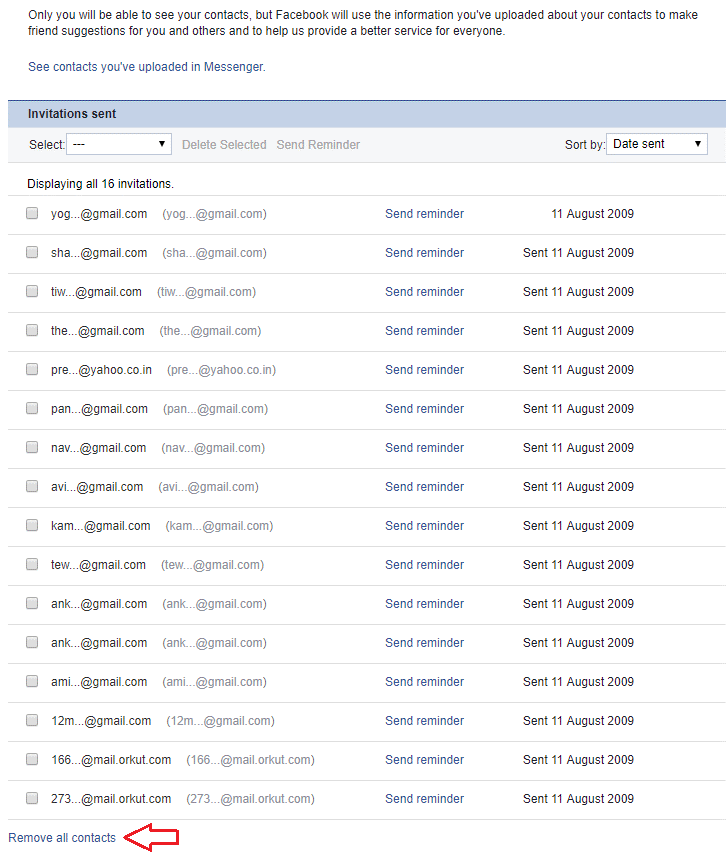
3. I ledeteksten som vises, klikk på Fjern-knappen for å fjerne alle kontaktene på én gang. Spørringen vil vise deg en advarsel om at hvis du fjerner de importerte kontaktene dine, kan funksjonen til venneforslag bli mindre relevant. Vi vil! å finne en venn på Facebook er ikke så vanskelig.
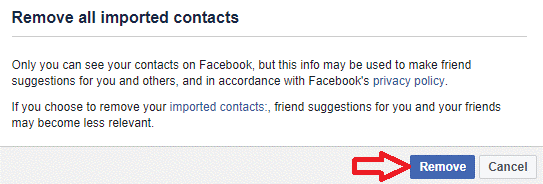
4. Nå siden du har fjernet alle ventende invitasjoner, er det på tide å slette telefonbokkontaktene dine som er lastet opp via Facebook-mobilen og Facebook Messenger-appen. Klikk her for å se kontaktene som er lastet opp via telefonen din . Du kan også klikke på "Se kontakter du har lastet opp i Messenger" på Facebook-siden for administrering av invitasjoner og importerte kontakter.
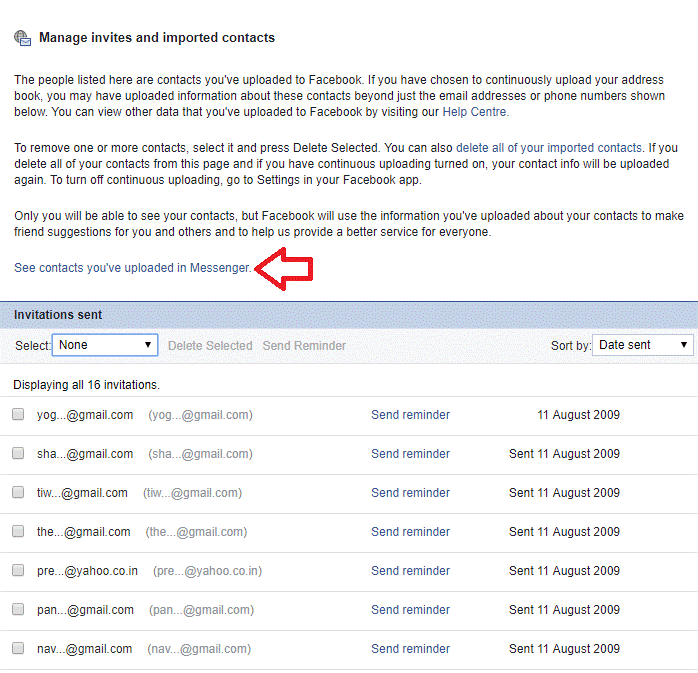
5. Du vil bli sjokkert over å se at Facebook har din komplette telefonkontaktliste sammen med nummeret deres.
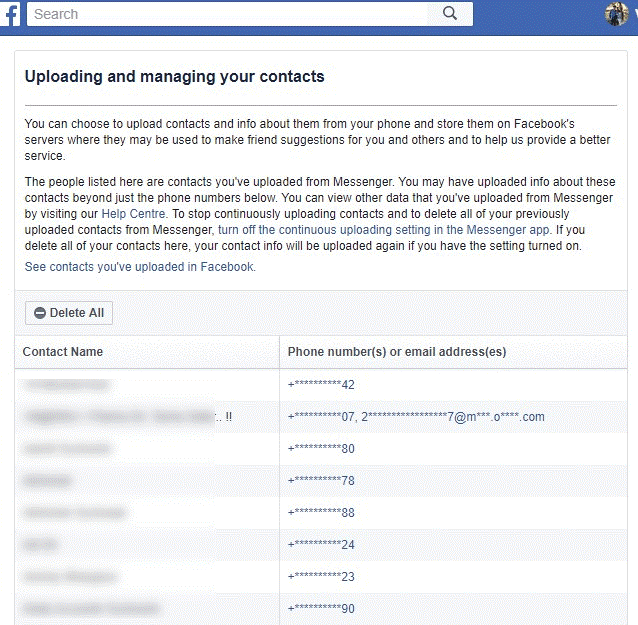
6. Klikk nå på Slett alle-knappen for å slette alle kontaktene dine sammen med deres telefonnumre eller e-postadresser.
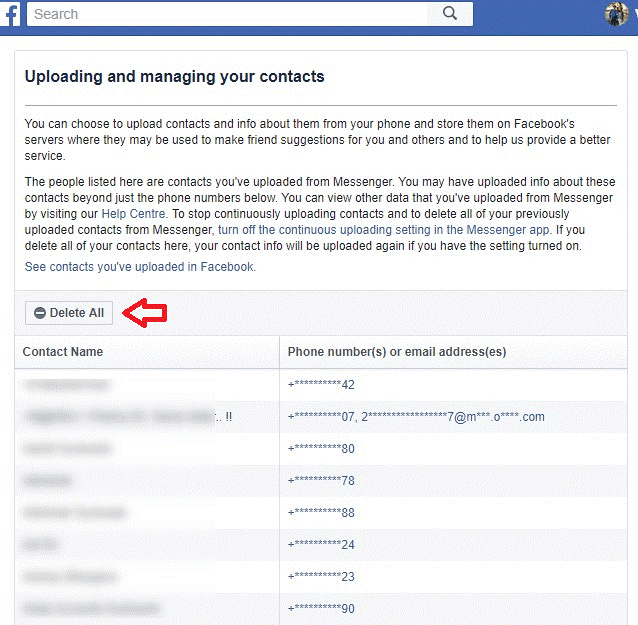
7. Dette vil vise en melding som forteller at hvis du sletter opplastede kontakter, vil ikke Facebook kunne varsle deg når vennene dine begynner å bruke Messenger.
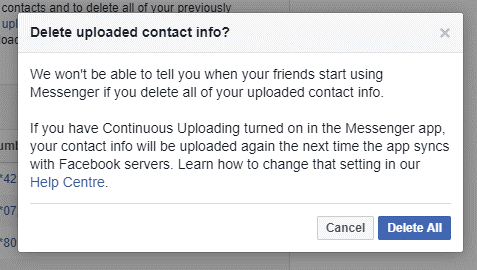
Men folkens, sletting av kontaktene er bare halvparten av arbeidet som er gjort i henhold til meldingen ovenfor. Kontaktene dine vil bli lastet opp igjen hvis du har Kontinuerlig opplasting slått på. Nå er vårt neste trekk å stoppe Facebook fra å automatisk laste opp kontakter fra telefonen din.
Hvordan stoppe Facebook fra å laste opp kontakter automatisk?
1. Trykk på Facebook-ikonet for å starte Facebook på telefonen og klikk på menyikonet (tre horisontale parallelle linjer) øverst til høyre i appen.
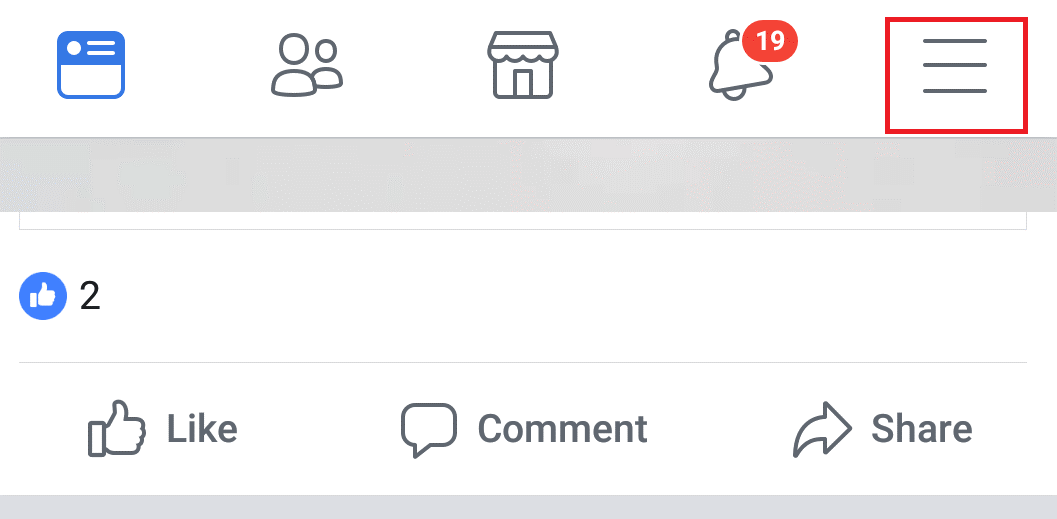
2. Nå under Hjelp og innstillinger trykker du på Appinnstillinger.
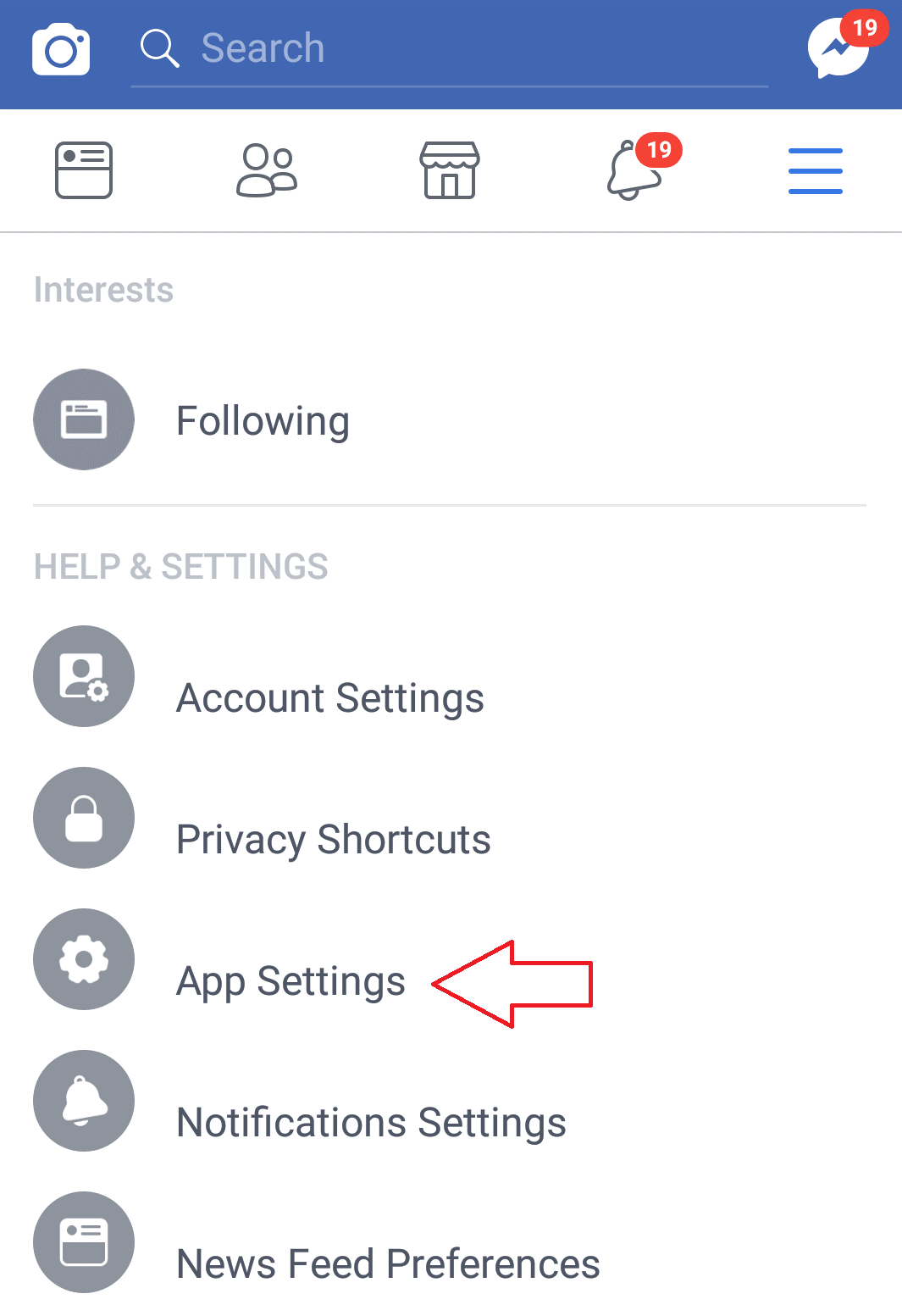
3. I appinnstillingene trykker du nå på Kontinuerlig opplasting av kontakter for å slå den av. Dette vil blokkere Facebook fra å laste opp kontaktene dine til serverne.
Hvis du også bruker Facebook Messenger-appen, må du slå av innstillingene der også.
For iPhone eller iPad:
Det er alt gutta. Nå har du ikke bare effektivt slettet all kontaktinformasjon som er lagret på Facebook-servere, men også deaktivert automatisk opplasting av kontaktene dine.
Microsoft Support spurte om å dele feilloggen fra Outlook-app, men vet ikke hvordan? Finn her trinnene for Outlook Global Logging og Advanced Logging.
Vil du fjerne Windows-tjenester som du ikke ønsker på PC-en din med Windows 11? Finn her noen enkle metoder du kan stole på!
Se hvor enkelt det er å legge til et ord eller et annet språk i stavekontrollen i Firefox. Se også hvordan du kan slå av stavekontrollen for nettleseren.
Ønsker du å aktivere eller deaktivere AutoRecover eller AutoSave alternativet? Lær hvordan du kan aktivere eller deaktivere AutoRecover-funksjonen i Word 2019 eller Microsoft 365.
Denne veiledningen beskriver hvordan du legger til sidetall i dokumenter i Microsoft Word 365.
Lær hvordan du logger på som administrator i Windows 10 og Windows 11. Få tips og triks for å administrere brukerkontoer og systeminnstillinger effektivt.
For å liste alle Windows 11-kontoer, åpne Innstillinger > Kontoer > Andre brukere og familiesider. Du kan også bruke kommandoprompt og PowerShell.
Oppdag raskeste måter å åpne Innstillinger-appen på Windows 11 med nyttige trinn og tips.
Lær hvordan du enkelt kan endre bakgrunnsbilde på Windows 11 ved hjelp av forskjellige enkle metoder.
Lær hvordan du effektivt tar skjermbilder i Windows 11 med Print Screen, Snip & Sketch og mer. Få tips og triks for å lagre og dele skjermbilder.
Oppdatering av enhetsdrivere er viktig for å fikse feil og forbedre kompatibiliteten i Windows 11. Lær hvordan du effektivt kan oppdatere driverne dine.
Lær hvordan du fjerner McAfee programvare fra Windows 11-PC-en din. Følg våre 5 trinn for avinstallering og sikkerhetstips.
Finn ut hvor "Min datamaskin" er på Windows 11 og hvordan du enkelt kan få tilgang til denne viktige funksjonen. Følg våre enkle trinn for å gjenopprette PC-ikonet.
Denne bloggen hjelper lesere med å deaktivere Copilot-funksjonen på Windows 11, hvis de ikke ønsker å bruke AI-modellen.
Lær hvordan du kan tilpasse Start-menyen i Windows 11 for en bedre brukeropplevelse. Oppdag tips for tilpasning som passer dine behov.
Lær hvordan du enkelt åpner Kontrollpanel i Windows 11 med flere metoder som gir deg frihet til å tilpasse innstillinger. Perfekt for de som ønsker å navigere effektivt i systemet.
Lær hvordan du oppretter en ny brukerkonto på Windows 11, både lokalt og online. Få nyttige tips og trinnvise instruksjoner her.
Ikke legg ut bildene dine gratis på Instagram når du kan få betalt for dem. Les og vet hvordan du tjener penger på Instagram og får mest mulig ut av denne sosiale nettverksplattformen.
Lær hvordan du enkelt redigerer og fjerner PDF-metadata. Denne veiledningen hjelper deg med å enkelt redigere eller fjerne PDF-metadata på et par enkle måter.
Vet du at Facebook har en komplett liste over telefonbokkontakter sammen med navn, nummer og e-postadresse.
Bluetooth lar deg koble Windows 10-enheter og tilbehør til PC-en din uten behov for ledninger. Her er ulike teknikker for å løse Bluetooth-problemer.
Lær deg å ta kontroll over personvernet ditt ved å tømme Bing-søkeloggen og Microsoft Edge-loggen med enkle trinn.
Oppdag den beste samarbeidsprogramvaren for små bedrifter. Finn verktøy som kan forbedre kommunikasjon og produktivitet i teamet ditt.
Lær hvordan du holder statusen din aktiv i Microsoft Teams. Følg våre trinn for å sikre at du alltid er tilgjengelig for kolleger og kunder.
Oppdag den beste prosjektledelsesprogramvaren for småbedrifter som kan hjelpe deg med å organisere prosjekter og oppgaver effektivt.
Gjenopprett siste økt enkelt i Microsoft Edge, Google Chrome, Mozilla Firefox og Internet Explorer. Dette trikset er nyttig når du ved et uhell lukker en hvilken som helst fane i nettleseren.
Hvis du har mange duplikater klumpet på Google Photos eller ønsker å eliminere duplikatbilder, så sjekk ut de mange måtene å slette duplikater i Google Photos.
Hvordan fikse at Nintendo Switch ikke slår seg på? Her er 4 enkle løsninger for å fikse at Nintendo Switch ikke slår seg på.
Lær hvordan du tilbakestiller Gmail-passordet ditt enkelt og sikkert. Endre passordet regelmessig for å beskytte kontoen din.
Lær hvordan du konfigurerer flere skjermer på Windows 10 med denne bloggen. Det være seg to eller tre eller flere skjermer, du kan enkelt sette opp skjermer for spilling eller koding.









![Slik avinstallerer du McAfee på Windows 11 [5 måter] Slik avinstallerer du McAfee på Windows 11 [5 måter]](https://blog.webtech360.com/resources8/images31/image-4917-0105182719945.png)

















